यदि आप एक गेमर हैं, तो आपने शायद अपने गेमिंग सत्र में अपने दोस्तों और अन्य उपयोगकर्ताओं से बात करने के लिए डिस्कोर्ड का उपयोग किया है। बहुत से लोग ट्विच जैसी सेवाओं के साथ स्ट्रीमिंग करना पसंद नहीं करते हैं, क्योंकि यह नियंत्रित करने का कोई तरीका नहीं है कि कौन देख सकता है। ठीक है, आपको चिकोटी का उपयोग नहीं करना है!
Discord में एक सुविधा है, जिसे Go Live Discord कहा जाता है, जो आपको अपने पसंदीदा गेम को केवल उसी Discord चैनल में लोगों को स्ट्रीम करने की अनुमति देता है। यहां वह सब कुछ है जो आपको अपने खाते पर गो लाइव फीचर सेट करने के बारे में जानना होगा और अपने दोस्तों के साथ स्ट्रीमिंग करना होगा।
डिस्कोर्ड गो लाइव को कैसे सेट करें
सबसे पहले, Discord आपको केवल डेस्कटॉप ऐप पर या Google Chrome ब्राउज़र में गो लाइव सुविधा का उपयोग करने देता है। अपनी धाराओं को शुरू करने से पहले आपको कुछ चीजों की जांच करनी होगी।
आपको कम से कम विंडोज 8 में एक पीसी चलाने की आवश्यकता है। डिस्कॉर्ड किसी भी कंप्यूटर का समर्थन नहीं करेगा जो विंडोज संस्करण से पुराना हो (विंडोज 7 या उससे नीचे)।
इसके बाद, सुनिश्चित करें कि डिस्कोर्ड उस खेल को पहचानता है जिसे आप स्ट्रीम करना चाहते हैं। यह देखने के लिए कि क्या कोई गेम मान्यता प्राप्त है, गेम खेलते समय अपने डिसॉर्डर स्थिति संदेश की जाँच करें। यदि आप संदेश "अब बज रहा है" और खेल का नाम देखते हैं, तो आप जाने के लिए अच्छे हैं। अन्यथा, डिस्कोर्ड गेम को पहचान नहीं पाता है और आप इसे स्ट्रीम नहीं कर सकते हैं।
यहां आपको आगे क्या करना है:
जब आप गेम लॉन्च करते हैं, तो अपने डिसॉर्डर स्थिति पैनल में एक छोटे से पॉप-अप की जांच करें। इस पैनल के दाईं ओर स्थित स्क्रीन आइकन पर क्लिक करें:
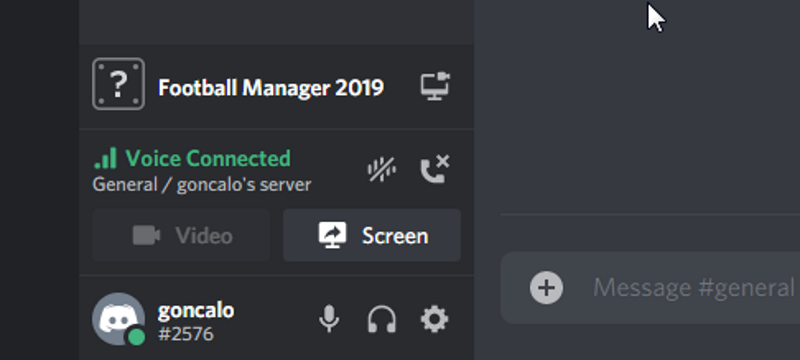
इसके बाद, आपको उस वॉयस चैनल का चयन करना होगा जहां आप गेम को स्ट्रीम करना चाहते हैं। यह वही है जो आपको अन्य उपयोगकर्ताओं / मित्रों के साथ संवाद करने की अनुमति देता है, और वे आपकी स्ट्रीम देखने के लिए क्या उपयोग करेंगे।
एक बार जब आप गो लाइव बटन पर क्लिक करते हैं, तो आपको अपनी स्ट्रीम की सेटिंग्स के साथ एक विंडो दिखाई देगी। सामान्य सेटिंग 720p और 30fps है। हालाँकि, यदि आप एक नाइट्रो सब्सक्राइबर हैं, तो आप 1080p और 60fps पर स्ट्रीम कर सकते हैं।
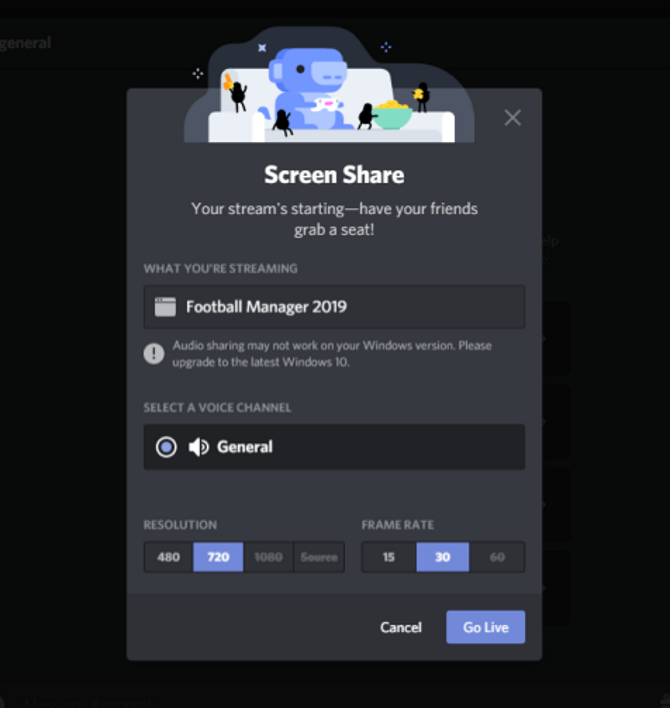
अंत में, आपके पास अपने दोस्तों को अपनी स्ट्रीम में आमंत्रित करने का विकल्प है। नीचे दी गई विंडो के निचले-बाएँ में, आपको एक छोटा सा निमंत्रण आइकन दिखाई देगा। आप या तो सीधे व्यक्तिगत मित्रों को आमंत्रित कर सकते हैं या अन्य लोगों के साथ अपना लिंक साझा कर सकते हैं।
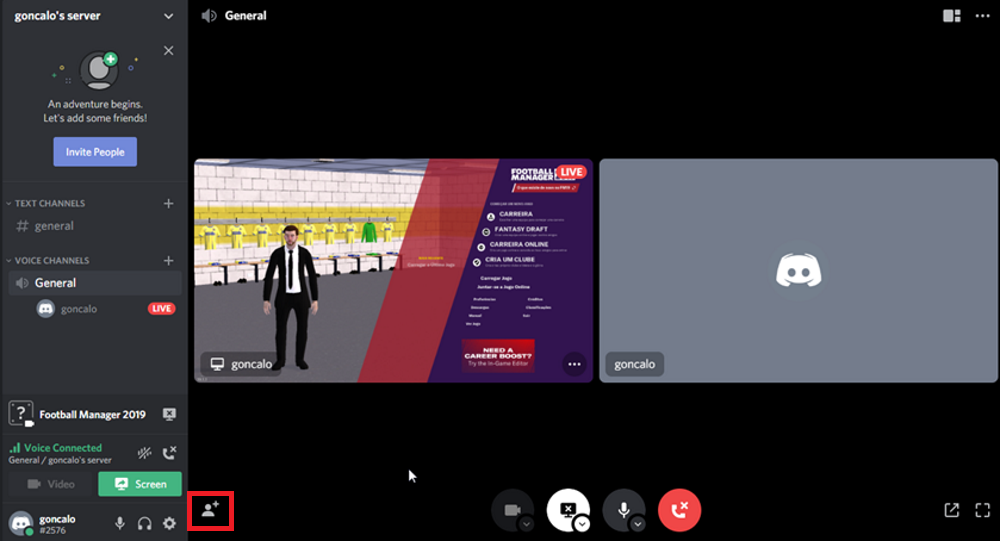
क्या होगा अगर आपका खेल कलह द्वारा मान्यता प्राप्त नहीं है?
क्या होगा यदि डिस्कॉर्ड आपके गेम को स्वचालित रूप से नहीं पहचानता है? यहां यह मैन्युअल रूप से करने का तरीका बताया गया है। अपनी स्क्रीन के निचले-बाएँ कोने पर स्थित आइकन पर क्लिक करके सेटिंग्स पर जाएं।
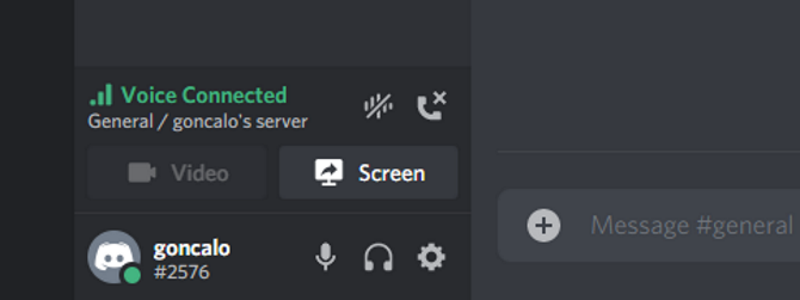
एक बार जब आप गेम गतिविधि अनुभाग का चयन कर लेते हैं, तो आप उसे जोड़ना चाहते हैं। चुने हुए गेम का चयन करें, अपने सर्वर पर जाएं, और फिर से लाइव होने का प्रयास करें।
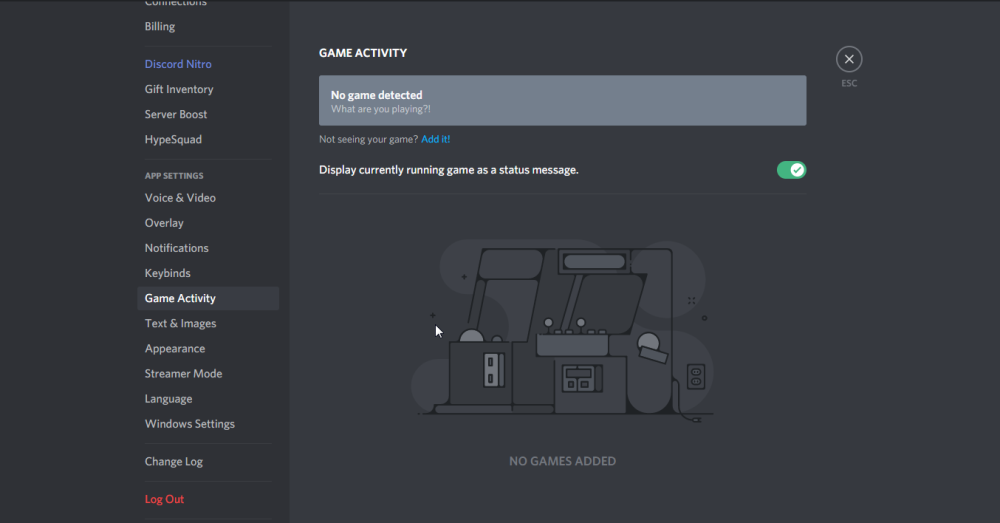
यह खंड आपको आपके द्वारा हाल ही में खेले गए सभी खेलों के साथ प्रस्तुत करता है। आपको कई विकल्पों के साथ एक ड्रॉप-डाउन मेनू दिखाई देगा, जो आपको आपके कंप्यूटर पर सभी सक्रिय कार्यक्रम देगा। इसलिए यह संभव है कि डिस्कोर्ड गो लाइव के साथ एक फिल्म का चयन किया जाए, भले ही वह इस सुविधा का उद्देश्य न हो।
अपनी स्ट्रीम से जुड़ने वाले लोगों को कैसे प्रबंधित करें
जैसा कि ऊपर कहा गया है, आपको यह तय करना है कि कौन आपके चैनल में आशा कर सकता है और आपकी स्ट्रीम देख सकता है। आपको शुरुआत करने के लिए अपना स्वयं का डिस्क्सॉर्ड सर्वर बनाने की आवश्यकता है। फिर, आप अनुमतियों को बदलकर प्रबंधन कर सकते हैं कि कौन जीवित रह सकता है और नहीं जा सकता है। अपनी स्क्रीन के बाईं ओर सर्वर टैब पर क्लिक करें।
इसके बाद, सर्वर सेटिंग्स चुनें । मेनू के ऊपरी-बाएँ, आपको एक Roles अनुभाग दिखाई देगा। यहां, आप सभी उपयोगकर्ताओं की अनुमतियां प्रबंधित कर सकते हैं।
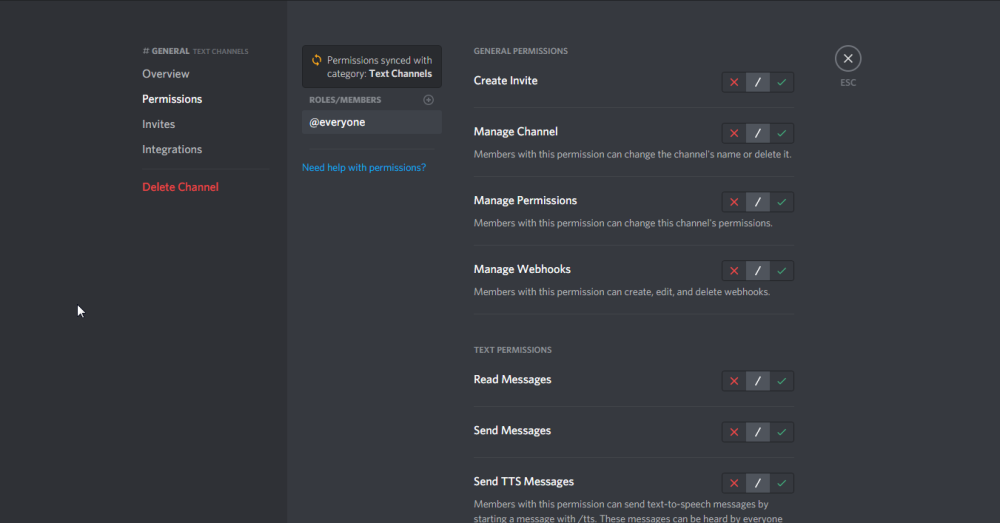
अपने दोस्त की स्ट्रीम कैसे देखें
अब आप अपने दोस्त की धारा देखना चाहते हैं। ऐसा करने के लिए, आपको उसी वॉयस चैनल का हिस्सा बनना होगा। यदि आपका मित्र डिस्कॉर्ड के साथ स्ट्रीमिंग कर रहा है, तो आप वॉयस चैनल में उनके नाम के आगे लाल लाइव आइकन देख पाएंगे।
इसके बाद, आप अपने मित्र की प्रोफ़ाइल पर एक बार क्लिक करना चाहते हैं और दाईं ओर दिखाई देने वाली स्क्रीन से Join Stream चुनें। ऐसा करने का एक और तरीका है, और शायद एक आसान, अपने दोस्त के नाम को डबल-क्लिक करना है और स्ट्रीमिंग स्वचालित रूप से आपकी स्क्रीन पर दिखाई देगी।
अपने लाइव पर डिस्कवर ओवरले जोड़ें
सुनिश्चित करें कि आप अपने गो लाइव गेमिंग स्ट्रीम में डिस्क ओवरले विजेट जोड़ सकते हैं। एक बार जब आप डिस्कोर्ड के गो लाइव के साथ ओवरले में शामिल हो जाते हैं, तो आप फुल-स्क्रीन मोड से बाहर निकलने के बिना अपनी लाइव स्ट्रीमिंग सेटिंग्स के बारे में सब कुछ प्रबंधित कर पाएंगे। यह अब तक आपके लाइव स्ट्रीमिंग अनुभव को बेहतर बनाने के लिए सबसे आवश्यक सुझावों में से एक है।
सबसे पहले, उस गेम को लॉन्च करें जिसे आप स्ट्रीम करना चाहते हैं। अगला, ओवरले विकल्प चुनें और अपने उपयोगकर्ता बार पर दिखाए गए खेल को चुनें। स्ट्रीमिंग विंडो दिखाई देने के बाद, गो लाइव पर क्लिक करें। अब आप देख सकते हैं कि कौन देख रहा है, अपने दोस्तों को आमंत्रित करें, या ओवरले टूल का उपयोग करके स्ट्रीमिंग को समाप्त करें।
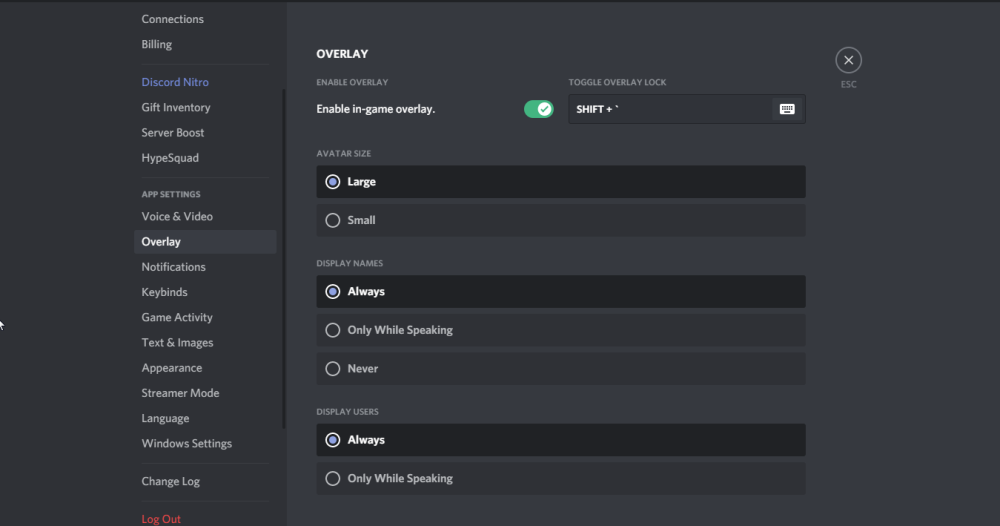
क्यों आपका स्ट्रीम रुक जाता है जब कोई सम्मिलित होता है
अब आपके पास अपनी स्ट्रीम है और चल रही है। हालाँकि, हर बार जब आपके दोस्त इसमें शामिल होने की कोशिश करते हैं, तो आपकी स्ट्रीम अपने आप रुक जाती है और जब आप फिर से स्ट्रीम करने की कोशिश करते हैं तो यह जम जाता है। यह डिस्कोर्ड के गो लाइव फीचर के साथ अब तक की सबसे आम समस्या है। यहाँ आपको क्या करना चाहिए।
पहले, सुनिश्चित करें कि आपके डिवाइस के ड्राइवर और ऑपरेटिंग सिस्टम अद्यतित हैं। अपने ऑपरेटिंग सिस्टम को अपडेट करने के लिए विंडोज अपडेट का उपयोग करें। अपने ड्राइवरों को अपडेट करने के लिए, वीडियो अपडेट के लिए अपने ग्राफ़िक्स कार्ड के लिए सॉफ़्टवेयर का उपयोग करें। अंत में, अतिरिक्त पुराने ड्राइवरों के लिए विंडोज डिवाइस मैनेजर की जांच करें।
यदि यह इसे हल नहीं करता है, तो आपको अपनी कुछ छूट सेटिंग्स को बदलना होगा। सबसे पहले, उपयोगकर्ता सेटिंग्स पर जाएं , और वॉयस और वीडियो विकल्प चुनें। एक बार वहां पहुंचने के बाद, H.264 हार्डवेयर एक्सेलेरेशन को अक्षम करें।
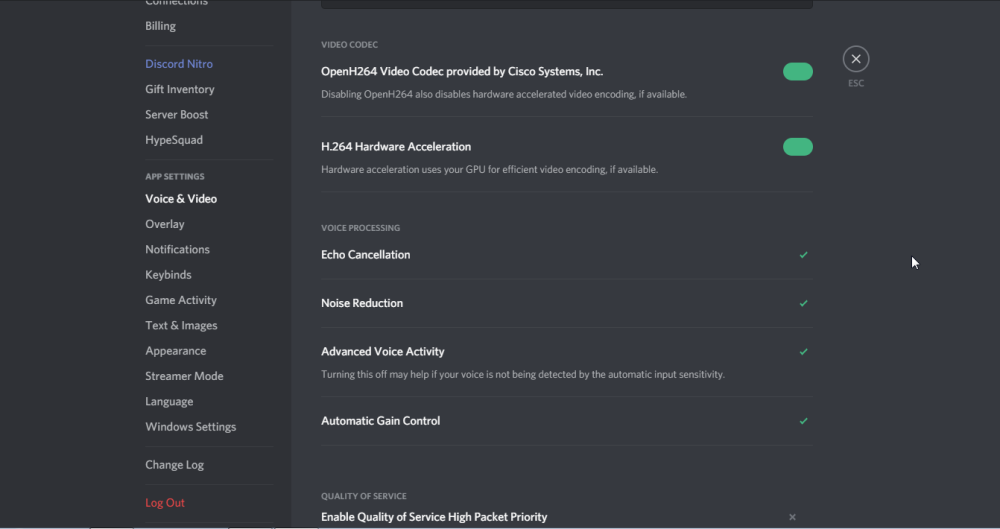
अगला, अभी भी इस खंड के तहत, मेरी स्क्रीन सेटिंग को कैप्चर करने के लिए हमारी नवीनतम तकनीक का उपयोग करें । अंत में, सूरत ( उपयोगकर्ता सेटिंग्स के तहत) और हार्डवेयर त्वरण को अक्षम करें।

अब अपने गेमप्ले को डिस्कॉर्ड के माध्यम से स्ट्रीम करें
डिस्कोर्ड में सर्वर बनाने के अलावा, आप अपने दोस्तों के साथ "साइड-बाय-साइड" गेमिंग की संभावना रखते हैं, एक साथ एक कमरे में नहीं होने के बावजूद। डिस्कॉर्ड्स गो लाइव को बीटा संस्करण के रूप में जारी किया गया था। इसलिए, अभी भी हल करने के लिए बहुत सारे ग्लिच हैं और निश्चित रूप से, बहुत सारे कमरे में सुधार करना है।
डिस्कॉर्ड को अन्य स्ट्रीमिंग प्लेटफार्मों जैसे कि चिकोटी या मिक्सर के साथ प्रतिस्पर्धा करने में कोई दिलचस्पी नहीं है। इसका मुख्य लक्ष्य वहाँ से बाहर गेमर्स को सर्वोत्तम सामाजिक नेटवर्क अनुभव प्रदान करना जारी रखता है।
